È possibile proteggere con password un archivio o zippatofile. WinRAR, l'app di compressione go-to per utenti Windows supporta la protezione con password. È possibile aggiungere una password a un archivio quando lo si crea. Quando estrai l'archivio, dovrai inserire la password prima di poter accedere ai file all'interno. Se vuoi aggiungere una password a un archivio WinRAR esistente, potresti pensare che sia impossibile. Il modo ovvio per aggiungere una password a un archivio esistente è estrarlo e comprimerlo di nuovo. Puoi aggiungere la password quando la comprimi. Esiste tuttavia un modo molto più semplice per aggiungere una password a un archivio esistente usando WinRAR. Non è necessario estrarlo o altro. Ecco cosa devi fare.
È necessario che WinRAR sia installato sul sistema. Fai clic con il pulsante destro del mouse su un archivio e seleziona "Apri con WinRAR" dal menu di scelta rapida. Vai su Strumenti> Converti archivi. In alternativa, puoi semplicemente toccare Ctrl + Q.

Si aprirà la finestra "Converti archivi". L'archivio su cui hai fatto clic con il pulsante destro del mouse verrà aggiunto alla sezione "Archivi da convertire". Tutto ciò che devi fare in questa schermata è fare clic sul pulsante "Compressione".
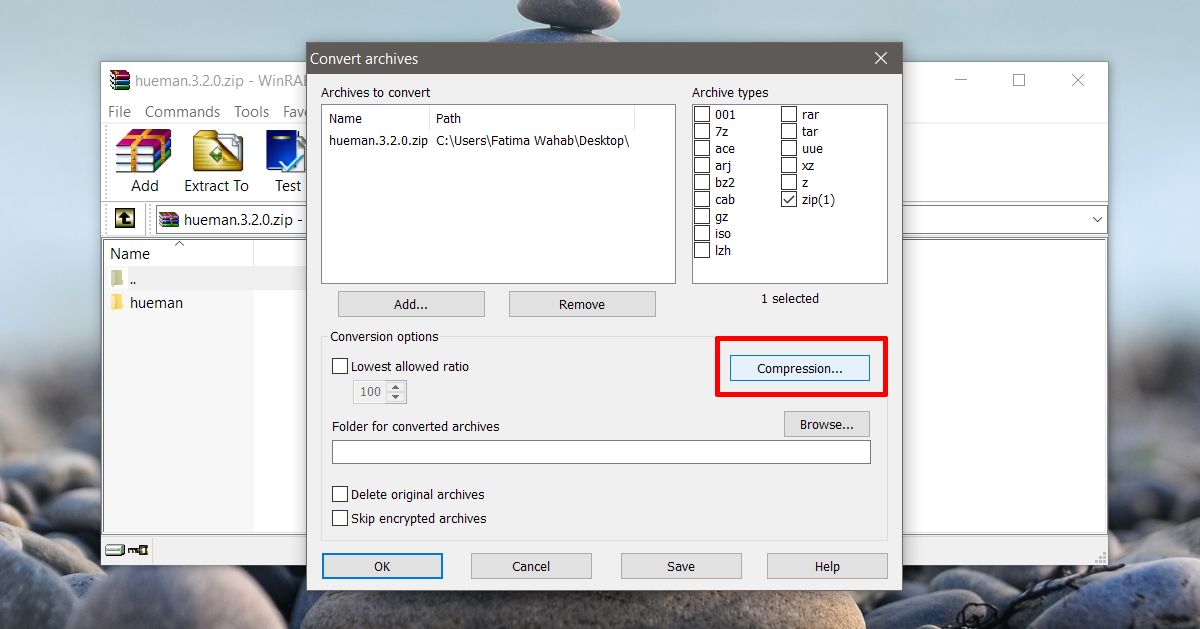
Il pulsante "Compressione" aprirà la finestra "Imposta opzioni di compressione predefinite". Questa finestra sarà familiare se hai mai aggiunto una password a un archivio al momento della creazione.
Fai clic su "Imposta password" e inserisci una password per ilarchivio. La finestra Immetti password che si aprirà avrà un'opzione per crittografare l'archivio. Puoi controllarlo e crittografare l'archivio nello stesso momento in cui aggiungi una password.
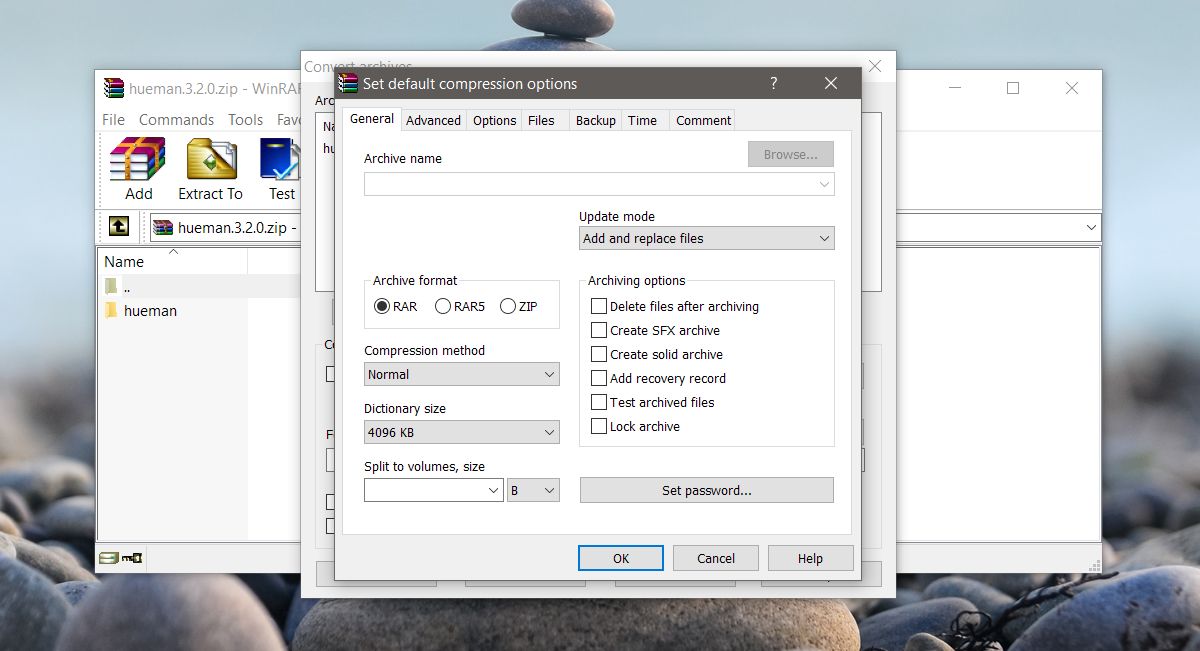
Winrar impiegherà del tempo per crittografare e proteggere con password l'archivio. Più grande è l'archivio, più tempo ci vorrà per aggiungere una password e la crittografia ad esso.
Al termine del processo, ne avrai uno nuovofile di archivio. Non sovrascriverà l'archivio precedente. Questo nuovo archivio sarà protetto da password. L'archivio originale rimarrà privo di password. Fai attenzione a quello che condividi. Puoi scegliere di eliminare l'archivio originale dopo aver creato quello nuovo dalla finestra Imposta password.
Quando si aggiunge una password a un archivio esistenterisparmi tempo. Il processo richiederebbe molto più tempo se prima lo si estraesse, quindi lo comprimesse di nuovo. Per archivi più grandi, l'estrazione può richiedere parecchio tempo e questo metodo evita del tutto l'estrazione. Non è possibile abbreviare il tempo di compressione. Quando aggiungi una password a un archivio esistente, viene nuovamente crittografata, il che richiede tempo.













Commenti